wps如何调字体颜色 WPS字体颜色设置在哪里
更新时间:2024-01-24 08:47:05作者:xiaoliu
WPS是一款常用的办公软件,它提供了丰富的字体颜色选择,帮助用户实现更加个性化的文档编辑,在WPS中调整字体颜色非常简便,只需点击工具栏上的字体颜色按钮,然后选择喜欢的颜色即可。WPS还提供了一些常用的颜色选项,如红色、蓝色、绿色等,让用户能够快速实现字体颜色的变换。通过调整字体颜色,我们可以使文档更加醒目、突出重点,让阅读者更容易理解和记忆。WPS的字体颜色设置功能为我们的办公工作带来了便利和灵活性。
具体方法:
1、首先打开wps软件,选择需要设置颜色的文字。

2、之后右击这段文字,点击“字体”。
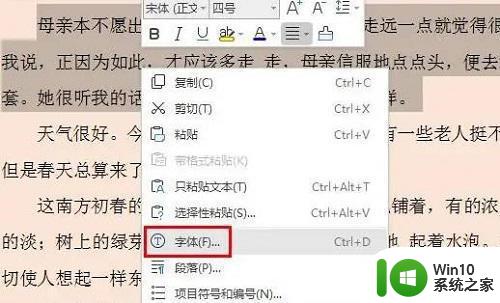
3、然后在弹出的窗口中,点击字体,进行设置。
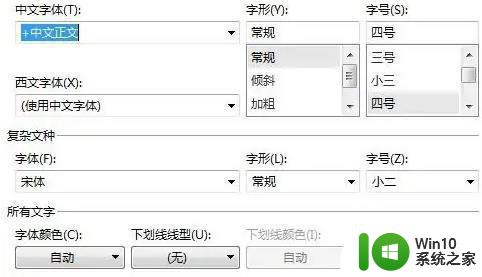
4、在点击所有文字下面的“字体颜色”就可以去设置不同颜色了。
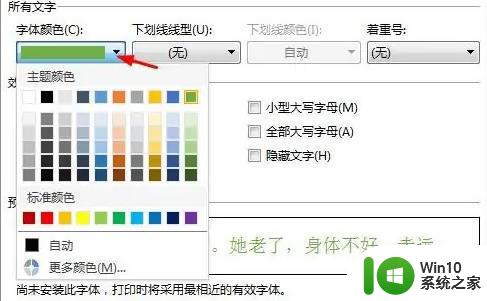
5、最后点击确定即可解决。
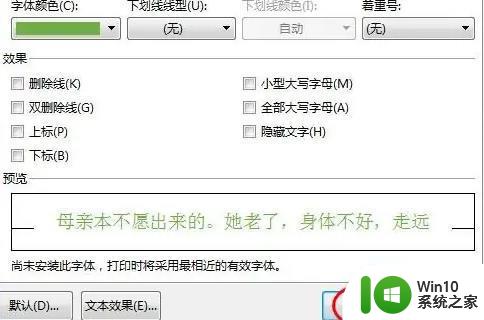
以上就是wps如何调字体颜色的全部内容,有遇到相同问题的用户可参考本文中介绍的步骤来进行修复,希望能够对大家有所帮助。
wps如何调字体颜色 WPS字体颜色设置在哪里相关教程
- wps字体颜色在哪里找 wps字体颜色设置在哪里找
- 微信手写字体颜色在哪调 微信字体颜色设置教程
- wps字体颜色无法修改 wps字体颜色无法修改怎么办
- wps怎么设置默认字体 wps怎么设置默认字体颜色
- wps如何设置自定义字体颜色模板 wps如何添加自定义字体颜色模板
- wps文字怎么加颜色 wps字体颜色怎么改
- wps表格怎么改变颜色 wps表格如何改变单元格的字体颜色
- wps怎么设置表格颜色 怎样用wps表格设置单元格字体颜色和背景颜色
- anyview修改字体颜色的方法 anyview字体颜色调整步骤
- 怎样将空心字体填充颜色 空心字体如何添加颜色填充
- 如何在wps中改变从其他地方复制粘贴的文字字体颜色
- wps如何设置world文字自动颜色 wps如何设置word文字自动变色
- U盘装机提示Error 15:File Not Found怎么解决 U盘装机Error 15怎么解决
- 无线网络手机能连上电脑连不上怎么办 无线网络手机连接电脑失败怎么解决
- 酷我音乐电脑版怎么取消边听歌变缓存 酷我音乐电脑版取消边听歌功能步骤
- 设置电脑ip提示出现了一个意外怎么解决 电脑IP设置出现意外怎么办
电脑教程推荐
- 1 w8系统运行程序提示msg:xxxx.exe–无法找到入口的解决方法 w8系统无法找到入口程序解决方法
- 2 雷电模拟器游戏中心打不开一直加载中怎么解决 雷电模拟器游戏中心无法打开怎么办
- 3 如何使用disk genius调整分区大小c盘 Disk Genius如何调整C盘分区大小
- 4 清除xp系统操作记录保护隐私安全的方法 如何清除Windows XP系统中的操作记录以保护隐私安全
- 5 u盘需要提供管理员权限才能复制到文件夹怎么办 u盘复制文件夹需要管理员权限
- 6 华硕P8H61-M PLUS主板bios设置u盘启动的步骤图解 华硕P8H61-M PLUS主板bios设置u盘启动方法步骤图解
- 7 无法打开这个应用请与你的系统管理员联系怎么办 应用打不开怎么处理
- 8 华擎主板设置bios的方法 华擎主板bios设置教程
- 9 笔记本无法正常启动您的电脑oxc0000001修复方法 笔记本电脑启动错误oxc0000001解决方法
- 10 U盘盘符不显示时打开U盘的技巧 U盘插入电脑后没反应怎么办
win10系统推荐
- 1 索尼笔记本ghost win10 64位原版正式版v2023.12
- 2 系统之家ghost win10 64位u盘家庭版v2023.12
- 3 电脑公司ghost win10 64位官方破解版v2023.12
- 4 系统之家windows10 64位原版安装版v2023.12
- 5 深度技术ghost win10 64位极速稳定版v2023.12
- 6 雨林木风ghost win10 64位专业旗舰版v2023.12
- 7 电脑公司ghost win10 32位正式装机版v2023.12
- 8 系统之家ghost win10 64位专业版原版下载v2023.12
- 9 深度技术ghost win10 32位最新旗舰版v2023.11
- 10 深度技术ghost win10 64位官方免激活版v2023.11